Cortana kasutamine Windows 10 -s - sisselülitamine, ülevaade assistendi väljalülitamisest ja eemaldamisest

- 3391
- 403
- Salvatore Hirthe
Viimasel ajal on intellektuaalsed assistendid olnud üha populaarsemad. Need on tarkvarahaldusprogrammid, mis on loodud lihtsate kasutajatoimingute lihtsustamiseks. Neist üks kuulsamaid on Cortana - Microsoft Development. Programm on saadaval nii nutitelefonides kui ka personaalarvutites.
Oluline. Cortani assistent on saadaval teatud riikides/piirkondades ega tööta kõigis keeltes. Külastage Microsofti veebisaiti, et kontrollida piirkondi ja keeli, milles abistaja on saadaval.
Cortana kasutamine Windowsis.
Mis on Cortana (Cortana) Windows 10 -s
Isiklik hääleassistent Cortana lihtsustab isikuandmete, sätete haldamist ja täidab paljusid erinevaid ülesandeid. Assistendi kasutamiseks peab teie arvutil olema aktiivne Interneti -ühendus. Kahjuks on programm saadaval ainult mõnes riigis. Paljud inimesed arvavad, et kui me lõpuks saame oma emakeeles kasutada Microsofti assistenti. Kahjuks näitab kõik, et seda tõenäoliselt ei juhtu lähitulevikus. See on tingitud asjaolust, et see integreerub Bingi brauseriga, mis pole mitte ainult liiga tavaline, vaid ka meie riigis ja ei paku täielikku funktsionaalsust. Kuni selle olukorra muutumiseni ei saa me kasutada Cortana vene versiooni. Tehes süsteemis mõned muudatused, saate oma originaalse ingliskeelse versiooni käivitada Windows 10 -s.
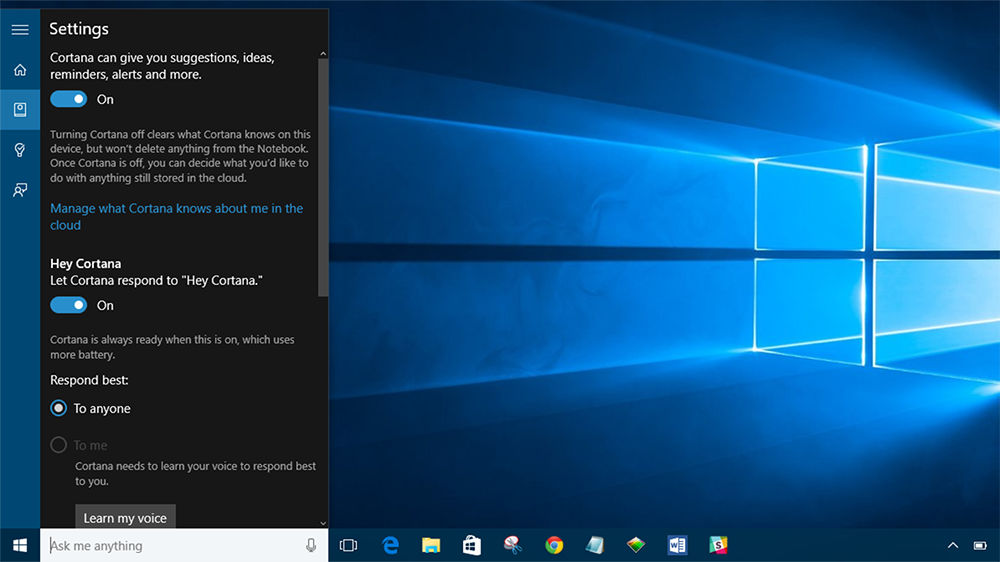
Ülevaade Cortani funktsioonidest
Cortana on üks märgatavamaid uusi Windows 10 funktsioone. Virtuaalne assistent Microsoft teeb teie töölauale Windows Phone'ist hüppe ja saate sellega üsna palju ära teha. See pole lihtsalt hääleassistent - saate sisestada ka käske ja küsida küsimusi. Avage Cortana, et näha teavet, mis on teie arvates huvitatud. Cortana pakub palju passiivset teavet, teatades teile isegi, kui peate lahkuma.
Seadistada meeldetuletused ajas, kohas ja inimesed
Cortanal on võimas ehitatud meeldetuletusfunktsioon, kuid saate teha midagi enamat kui lihtsalt teatud ajal meeldetuletuse saada. Kasutage meeldetuletuseikooni või öelge alustamiseks "tuletage mulle meelde". Võite luua meeldetuletuse ja Cortana tuletab teile midagi ettekujunenud ajal, kui jõuate kindlasse kohta või kui räägite konkreetse inimesega. Võite lihtsalt öelda midagi sellist nagu „Tuletage mulle meelde kell 20.00 tahvelarvuti” või “tuletage mulle meelde, et ma saan piima (poe nimi)”, et kohe meeldetuletus luua.
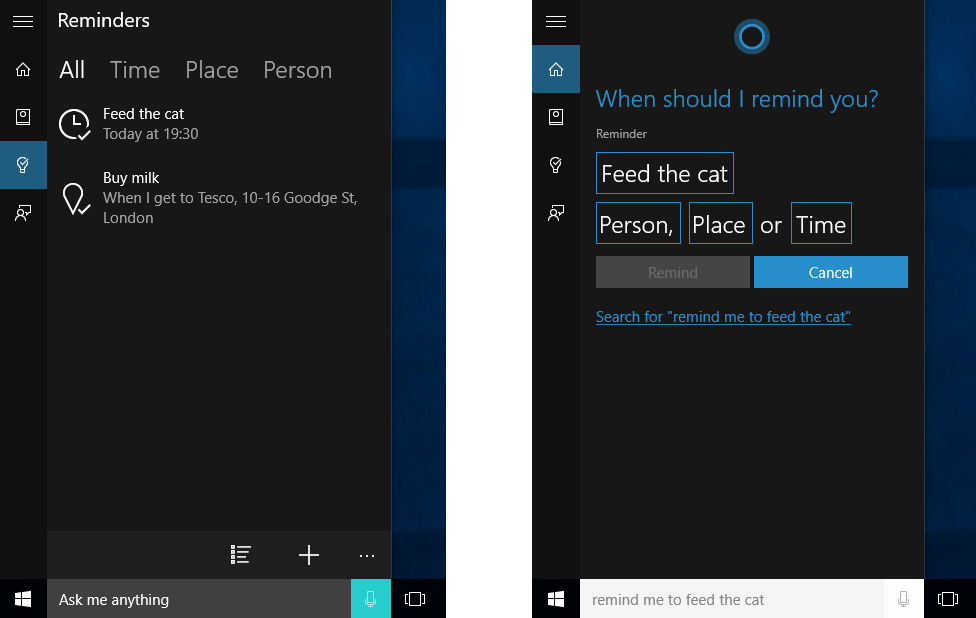
Otsimiseks lihtsa keele kasutamine
Cortana toetab teie arvutis olevate failide loomulikus keeles otsingut. Näiteks võite küsida Cortanalt "Augustist fotosid" või "Windowsi" leidmiseks augustist või Windowsiga seotud dokumentide leidmiseks. See on sisseehitatud akende otsingufunktsioon, kuid loomulikuma keele võimalustega. Seda on palju lihtsam kasutada kui vanad otsinguoperaatorid.
Määrake laul
Nagu Siri, saavad Google Now ja spetsiaalsed rakendused, näiteks Shazam, Cortana, kuulata teie kõrval mängivat laulu ja tuvastada seda. Öelge: "Mis see laul on?"Ja Cortana kasutab teie mikrofoni muusika kuulamiseks ja selle konkreetse lauluga võrdlemiseks. Funktsioon töötab salvestamisega hästi, kuid see ei pruugi tingimata töötada elava muusikaga.
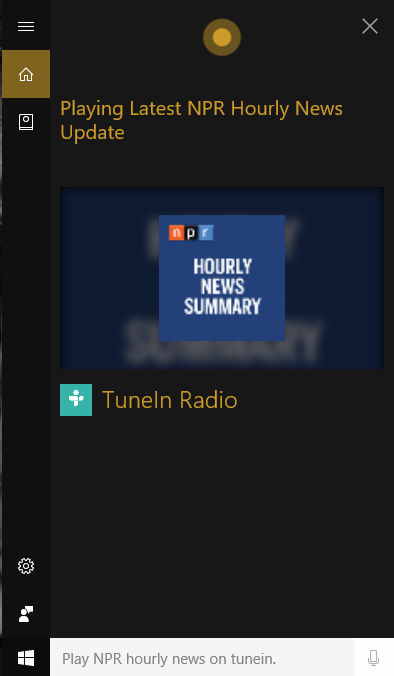
Otsige Internetist, kasutades Google'i (või muu otsingumootorit) Bingi asemel
Cortana töötab otsingumootoril. Kui küsite Cortanalt millegi kohta, mida ta ei tea, avaneb teie vaikimisi veebibrauser ja otsinud bingid. Cortana austab teie brauserit vaikimisi - isegi kui see on kroom või Firefox, kuid ei austa teie vaikimisi otsingumootorit ja kasutab alati Bingit. Võite teha Cortana Google'i või muu otsingumootori kasutamiseks, näiteks DuckDuckgo või Yahoo, koos Google Chrome'i Chrometana laiendusega. Kui Cortana suunab Google Chrome'i Bingile, suunab Chrometana otsingutulemused, suunab selle Google'i otsingu või teie otsingumootori automaatselt valima, sundides abistajat Google'i täitma. See töötab ainult siis, kui kasutate vaikimisi oma veebibrauserina Chrome'i.
Arvutamine ja teisendamine
Assistent saab teha ka kiireid arvutusi. Pidage meeles, et saate sisestada ka päringu Cortana otsinguväljal - te ei pea pikka aega rääkima. Võite küsida matemaatilist arvutust, näiteks "324234*34234", või sisestada näiteks üksused, näiteks "55 Suurbritannia naela USD -s". See töötab nii valuutade kui ka muud tüüpi ühikutega.
Jälgige lende ja maatükke
Assistent saab lende jälgida nende numbrite ja pakkide abil, kasutades nende palade numbreid. Sisestage otsinguväljal pakkide jälgimiseks lihtsalt lennu number või number - praeguse oleku kuvamiseks võite lihtsalt kopeerida ja sisestada.
Leidke faktid
Bing kasutab Bingi kiireks vastuseks üldistele küsimustele. See näeb välja nagu Google'i teadmiste graafik. Näiteks võite esitada selliseid küsimusi nagu "Milline kõrgeim hoone maailmas?"Või" kes on Ameerika Ühendriikide president?"Kohese vastuse saamiseks.
Kontrollige ilma
Erinevates kohtades ilmastiku kiireks kontrollimiseks kasutage Cortanat. "Ilm" näitab teile ilma praeguses asukohas ilma ja "Ilm (asukoht)" näitab teile ilmastikuolu teises linnas.
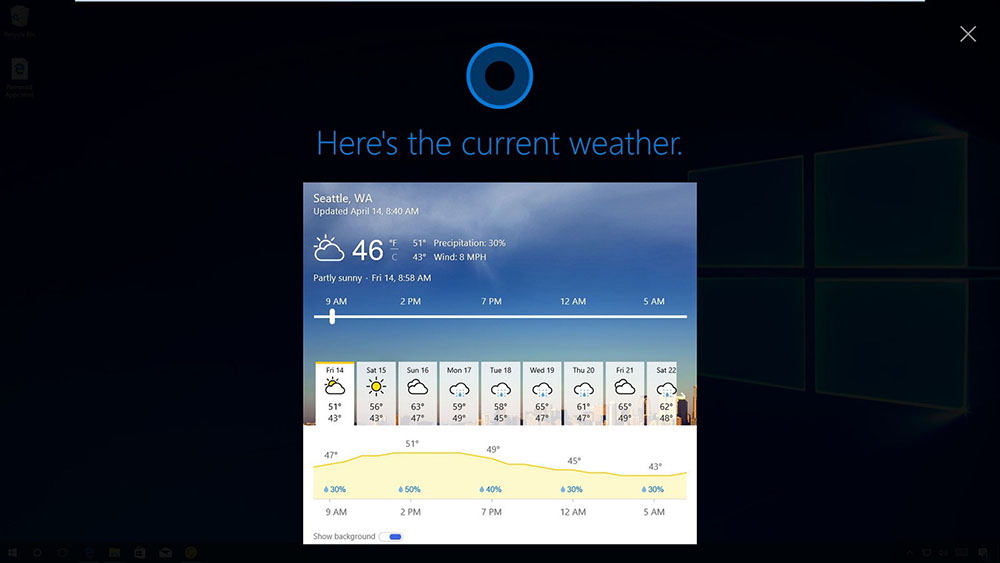
Suunda saama
Cortana saab ka suunda vastata või marsruudi panna. Küsige "Märkige (asukoht)" ja Cortana avab rakenduse „Windows 10 kaart” teie valitud näidustustega.
Hädaoluliste signaalide paigaldamine
Ta toetab ka ärevussignaale, mitte ainult meeldetuletusi. Paluge Cortana "seada häire sisse (aeg)" ja see loob teile häire. Siinne häire püsib häirete ja kella rakenduses, kus saate oma signaale juhtida.
Emaili saatma
Cortana saab saata e -kirju, kasutades sisseehitatud e -posti ja kontosid, mille olete sinna seatud. Öelge lihtsalt alustamiseks "Saada e-post" või näiteks midagi täpsemat "saatke kiri (kontaktnimi)", kui see inimene on teie kontaktides.
Kalendri sündmuste loomine
Cortana saab luua ka kalendrisündmusi. Öelge lihtsalt midagi sellist "Lisage neljapäeval kalendrisse 2 tundi pärastlõunal" ja assistent täidab automaatselt teie esitatud teabe.
Lihtsalt vestlus
Nagu Siri, saab ka Cortana asjadest "vestelda" ja vastata rumalatele küsimustele kiirete vastustega. Küsige Kortanilt millegi kohta või andke isegi juhiseid nagu “Räägi mulle lugu”, “Ütle mulle nalja”, “Laulge mulle lugu” või “Üllatage mind!".
Hankige käskude / sertifikaadi loend
Küsige abi ja näete nimekirja asjadest, mida saate teha. Näiteks saab Cortana mängida muusikat, vaadata sporditulemusi ja pakkuda prognoose, samuti pakkuda sõnavara määratlusi ja sõnade tõlkeid. Microsoft, tõenäoliselt tulevikus tasuta värskendustes, lisab Cortanale uusi funktsioone ja parandab olemasolevat.
Kuidas Cortana (Cortana) lubada või käivitada
Cortana eeliste kasutamiseks Venemaal on vaja muuta süsteemi mitmeid võimalusi, peamiselt lokaliseerimist ja keelt:
- Esimene asi, mida peame tegema, on minna "sätete" juurde, klõpsates menüüs "Start" ikooni "käigud";
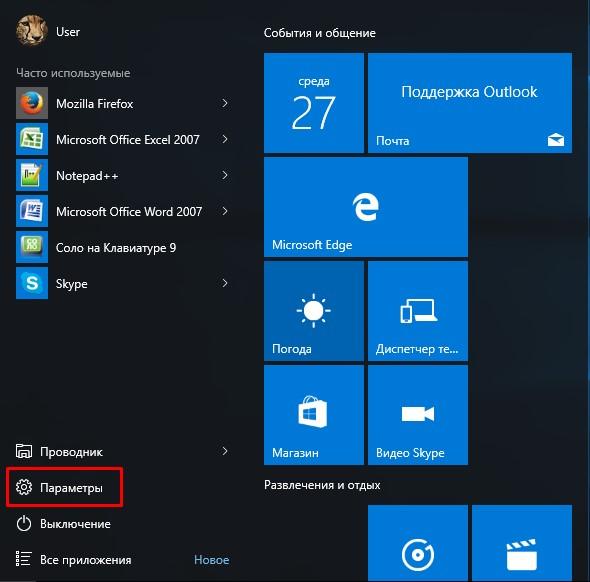
- Seejärel valige element "aeg ja keel" - "piirkond ja keel";
- Klõpsake nuppu "Lisa keel", valige "inglise keel" - "inglise keel" (USA).
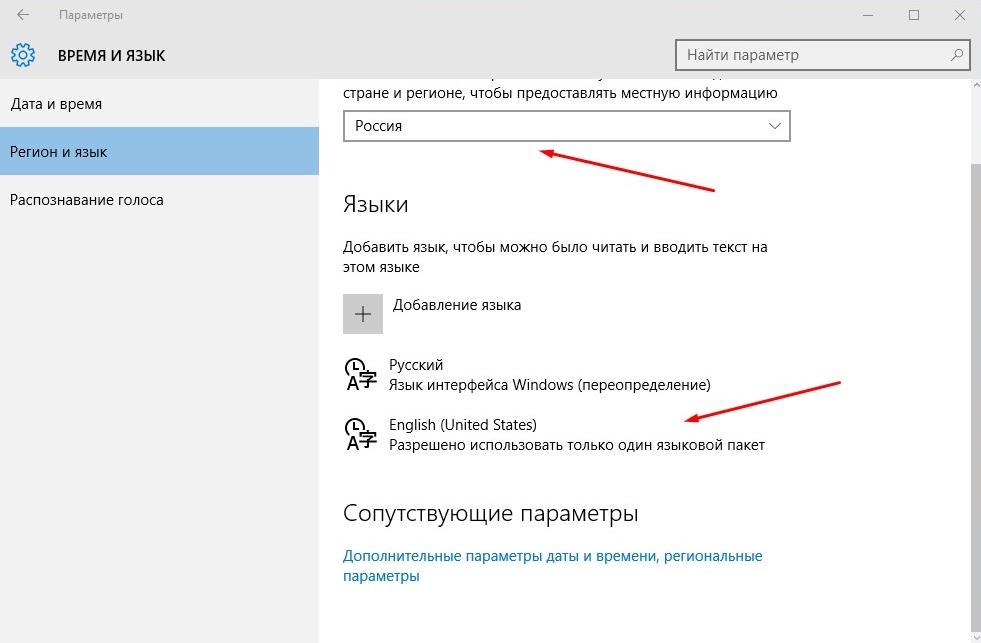
- Niipea kui olete eelmise sammu lõpetanud, pöörduge tagasi piirkonda ja keelt, milles esile tõsta inglise keelt (Ameerika Ühendriigid), ja klõpsake siis "parameetrid";
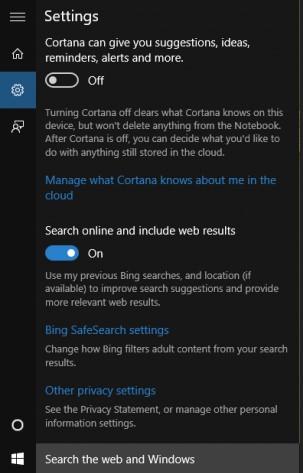
- Juba parameetrites klõpsake nuppu "Koormus" "Kõne" kõrval, käsikirja sisendi laadimine pole vajalik;
- Selle protsessi lõpus pöörduge uuesti "piirkonna ja keele juurde" juurde, klõpsake "inglise" (USA) ja installige see vaikekeelena.
Laadige arvuti uuesti. Järgmine samm, mis aitab teil Windows 10 -s Cortana sisse lülitada - klõpsake ülesanderiba suurendusklaasi ikoonil, seejärel käigu ikoonil. Akna ülaosas, mis ilmub. Laiendatud parameetrite konfigureerimiseks klõpsake assistendi ikoonil (mida kasutati suurendusklaasi asendamiseks) ja seejärel klõpsake käigu ikoonil. Tõenäoliselt on Cortana kõige soovitavam funktsioon fraasi "Hei, Cortana" määratlus. Selle aktiveerimiseks liigutage Cortana reageerima "Hey Cortana" positsioonile "On".
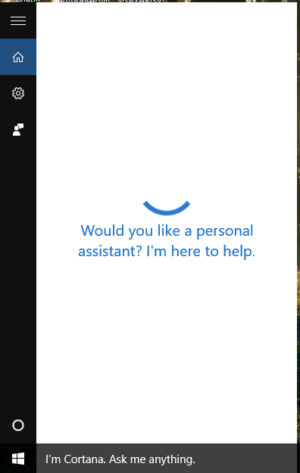
Tuleb meeles pidada, et Cortana kasutab sügava õppimise mehhanisme, mis tähendab, et mida sagedamini selle käivitame, seda tõhusam see töötab. See kehtib ka kasutaja aktsendi mõistmisel ja selle kohta, kuidas ta sõnad hääldavad. Lisaks ei ole ilmselgetel põhjustel mõned teenused ja üritused väljaspool Ameerika Ühendriike.
Kuidas Cortana Windowsis keelata
Cortana seiskamisprotseduur Windows 10 -s on palju lihtsam kui selle täielik kustutamine:
- Klõpsake nuppu "Start";
- Sisestage otsinguväljale "Cortana" ja käivitage programm;
- Minge "menüüsse" - "sülearvuti" - "seaded";
- Avatud aknasse lohistage liugurid "välja lülitatud" väärtusesse.
Kuidas kortona eemaldada
Cortana kustutamiseks Windows 10 -s, Pro ja Enterprise, Otsinguväljale sisestage Gpedit.MSC ja avage kohaliku grupipoliitika toimetaja. Minge "kohalike arvutipoliitika reeglitele" ja seejärel "arvuti konfiguratsioon", "haldusmallid", "Windowsi komponendid" ja "leidke". Kaks korda vajutage nuppu "Luba cortane". Kui järgmine aken ilmub, määrake märkeruut "Keela". Kinnitage "OK" ja valmis. Kui kohus ikka ilmub, võib olla vajalik arvuti taaskäivitada.
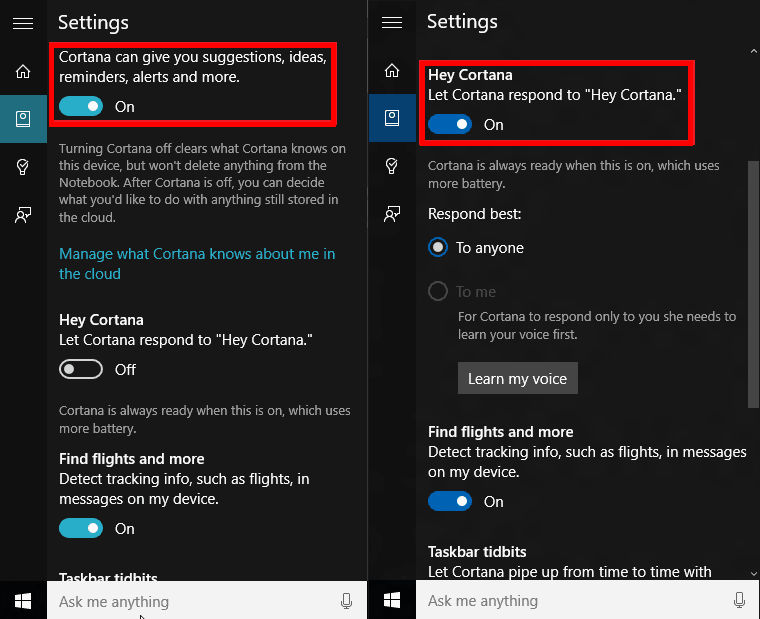
Cortana Windows 10 kodus täielikuks eemaldamiseks peate registrit muutma. Selleks sisestage otsinguväljale regedit ja käivitage tulemustes näidatud redaktor. Kinnitage muudatuste luba ja otsige seejärel registrit
Hkey_local_machine \ tarkvara \ Policies \ Microsoft \ Windows \ Windowsi otsing.
Leiate, et Windowsi ei ole Windowsi otsingu jaotist. Selles olukorras peate selle ise looma. Klõpsake Windowsi parema hiirenupuga ja valige "Loo" - "jaotis". Nimetage see Windowsi otsing. Klõpsake loodud viisil hiire parema nupuga ja valige Windows 10 32-bitise versiooni DWORD parameetri menüüst "Loo" või 64-bitise versiooni jaoks. Klõpsake loodud väärtusel hiire paremal nuppu ja valige "Muuda". Muutke nimi väärtuseks "Lubacortana" ja valige 0. Kinnitage, vajutades "OK". Ja kõik. Nagu Pro ja Enterprise puhul, nii et muudatused jõustuksid, peate võib -olla arvuti taaskäivitama.
Cortana võimalused on tohutud, kuid Microsoft peab aitama oma arengule ja paranemisele kaasa. Praegu konkureerib teenus Google või Apple. Tulevikus ei tohiks miski segada kogu maja juhtimist telefoni abil lihtsa assistendi kaudu, kes saab teatud toiminguid automatiseerida. Juba nüüd on meil üks rakendus, mis töötab erinevat tüüpi seadmetes, ja nende vaheliste andmete lai sünkroonimine. Järgmine samm peaks olema üldine isiklik abistaja.

